
SOFTUBEからクラシックなコンプレッサー3機種をエミュレートしたIcons: The Compressor Collectionがリリースされました。Mac/Windows上でAAX/AU/VST2&3に対応。有名な実機を元にプラグインならではの機能をプラスした、実作業で使いやすいものとなっています。
FET Compressor MK IIではレシオ・ボタンの全押しも再現可能
SOFTUBEは、2003年に設立された当初からアナログ機器のモデリング・プラグインを発売している老舗のメーカーです。その技術は当時から高く評価され、私も本バンドルに含まれているFET Compressor MK IIの前身FET Compressorを愛用していました。そんなSOFTUBEがリリースした、ビンテージ・コンプレッサーとしてはある意味ベーシックともいえるモデルを再現した3製品。さて、どんな仕様なのか、1製品ずつ見ていきましょう。
まずはFET Compressor MK IIから。これはFETタイプのコンプレッサーUREI 1176のモデリングです。
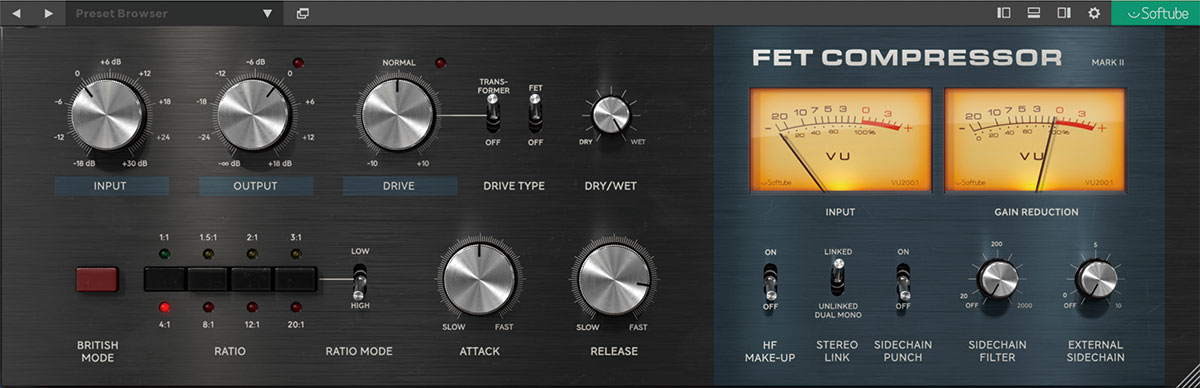
実機と同じくスレッショルドの設定は固定で、INPUTノブで調整する仕組み。ATTACK / RELEASEノブはいずれも1176と同じく左に回すとSLOW、右に回すとFASTとなっています。RATIOボタンは実機と同じ4:1 / 8:1 / 12:1 / 20:1の4つのほかに、本製品独自の1:1 / 1.5:1 / 2:1 / 3:1を加えた8段階を用意。1176のスペシャルな使い方として有名で、アグレッシブな効き方をする4:1〜20:1の4つをボタンをすべて押した状態を再現するBRITISH MODEボタンがあります。
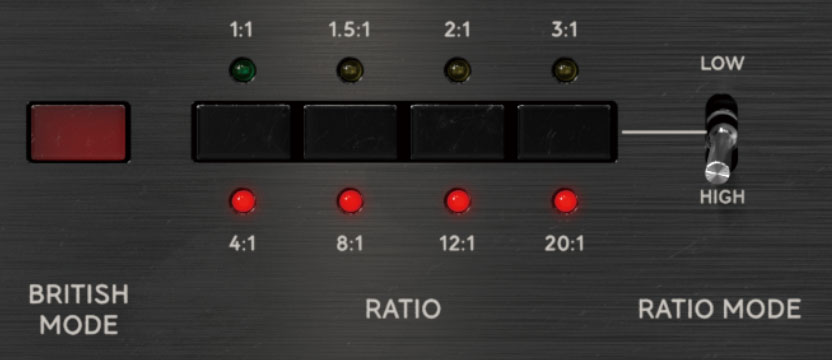
さらに、本プラグインならではの機能として、ひずみを加えるTRANS-FORMERとFETという2種類のスイッチも装備。TRANS-FORMERは2次倍音が増えて丸く太くなり、FETは3次倍音が増えてエッジさが加わる感じで、両方をONにすることも可能です。これらのひずみ感を調整するDRIVEノブはNORMALを中心に、−10から+10までの連続可変となっています。“DRIVEノブにマイナス?”と疑問に感じたのですが、マイナス方向にするとひずみ感が減ってクリーンな音になりました。
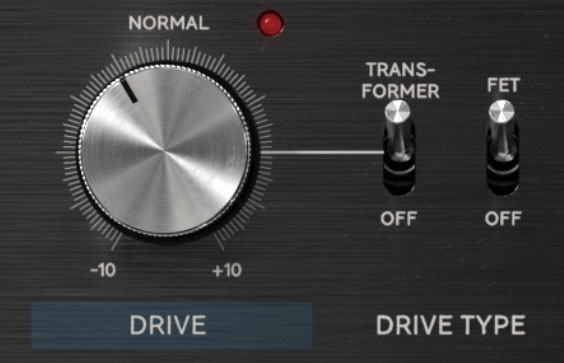
実機にはなく、本製品ならではの機能はほかにもあります。まず、DRY / WETノブがあるので、実機で行うのが大変なパラレル・コンプも本製品だけで簡単に実現できます。BRITISH MODEなどで激しくコンプレッションさせた音を原音に足すような場合に有効でしょう。

また、コンプレッションすると、高域成分が減衰することが多いのですが、それを回避するためのHF MAKE-UPというスイッチを搭載。
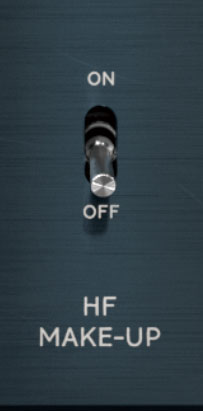
実際の信号で確かめたところ、これをONにすると低域から高域にかけて全域右肩上がりのEQカーブとなっていました。また、そのカーブはハードにコンプレッションするほど、高域を補正するように変化します。つまりダイナミックEQ的な動作と考えてもらえればよいでしょう。ハード・コンプレッションで失われる高域を補うことで、よりアクティブな使い方を簡単にできると思います。
サイドチェイン機能としては、サイドチェイン入力の音量を調節するEXTERNAL SIDECHAINノブのほか、SIDECHAIN FILTERノブで20Hz〜2kHzまでの間でハイパス・フィルターを設定可能。低域成分でコンプレッションさせたくないときに有効でしょう。さらに本製品で特徴的なのはSIDECHAIN PUNCHスイッチです。

これをオンにするとコンプレッサーを動作させる信号を検出するディテクター回路へ送る信号に、ローカットおよびハイブーストが適用されます。中高域成分がコンプレッサーの動作に及ぼす効果を増幅させることで、結果として中域が強調され、高域のバランスが取れた“パンチのある”サウンドを得られます。
そのほか、本製品にはSTEREO LINKスイッチもあり、“UNLINKED DUAL MONO”にすることで、デュアル・モノで使うことが可能です。
VCA CompressorにはATTACK / RELEASEノブを装備
次は、VCA Compressorを見ていきましょう。これは1970年代を象徴するVCA式コンプレッサー、DBX 160のエミュレーション・モデル。実機のノブはTHRESHOLDとCOMPRESSION、そしてOUTPUT GAINの3つだけですが、本製品には独自機能も加わっています。
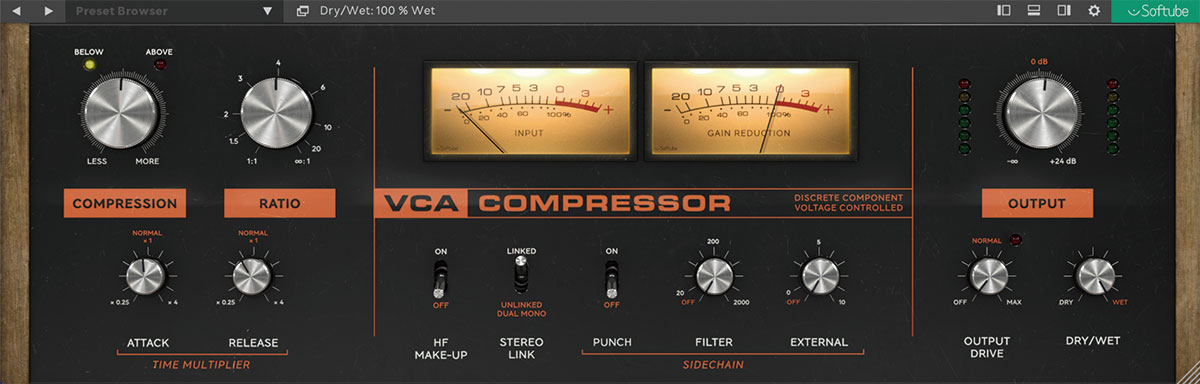
まずCOMPRESSIONノブはインプットとスレッショルドを組み合わせたもので、ゲインを上げるとスレッショルドが下がるような効果を得られます。RATIOノブは1:1から∞:1と実機のCOMPRESSIONノブと同じ設定です。そして本製品独自の機能として、ATTACK / RELEASEノブがあります。実機の設定をNORMALとして、×0.25から×4までの間で設定可能です。

そのほか、FET Compressor MK IIと同じく、DRY/WETノブ、HF MAKE-UPスイッチ、STEREO LINKスイッチが用意されており、サイドチェインの機能もSIDECHAIN PUNCHスイッチ含め、同じ仕様になっています。DRIVEノブもありますが、VCA Compressorにはひずみの種類を選ぶスイッチはありません。
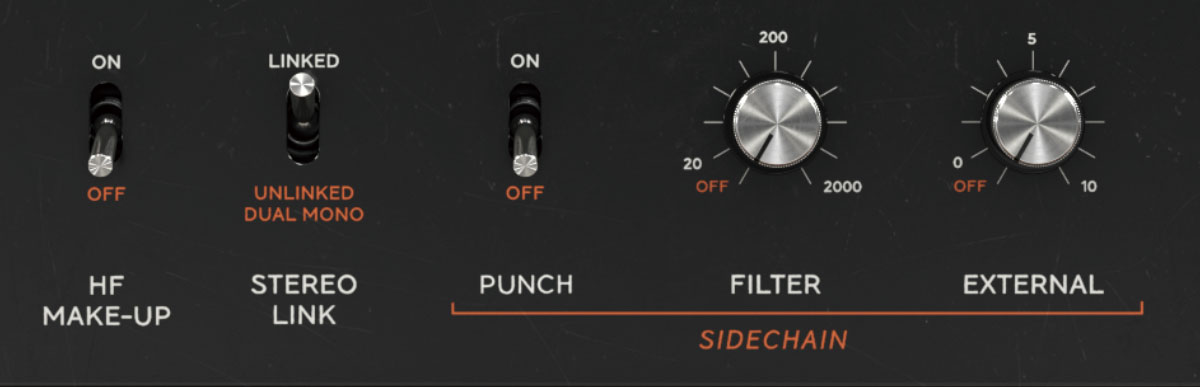
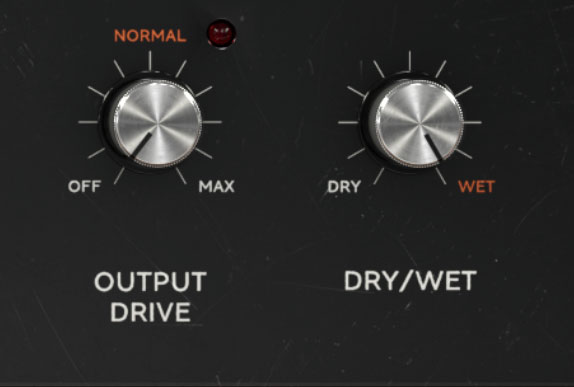
OPTO Comressorではアタック/リリースのコントロールが可能
ラストのOPTO Compressorは、1960年代の光学式コンプレッサー、TELETRONIX LA-2Aのエミュレーション・モデルです。実機はディテクター回路に光学式の素子を使用していて、信号が入力されると素子が光り、その光加減をフォト・カプラーで受けて判断するという方式でした。その回路が入ったT4という部品は、個体によって光がつく/消える速度が微妙に違うため、性能のいいT4が入っている個体が貴重なものとして扱われています。

さて、OPTO CompressorのCOMPRESSIONノブはVCA Compressorと同じく、ゲインを上げていくと、スレッショルドが下がるような動作。DRIVEノブは0〜10までの連続可変で、LA-2Aの特徴である真空管のサチュレーション感を調整できます。またコンプレッサーとリミッターの動作を切り替えるCOMPRESS / LIMITスイッチも用意されています。
本プラグインならではの機能がTIMEノブです。これはNORMAL〜SLOWの連続可変で、アタックとリリースをコントロールするものです。前述したT4の個体差をこのノブで再現でき、音作りの幅がかなり広くなっています。
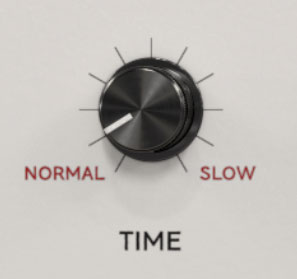
そのほか、HF MAKE-UPやSTEREO LINK、DRY / WETなど、他のバンドル製品と同等の機能を有するほか、サイドチェイン関連では、ほかの2製品にないSIDECHAIN EMPHASISノブがあります。これは実機の“EMPHASIS”をモデリングしたもので、右に回すほど低域成分にコンプが反応しなくなるハイパス・フィルターです。
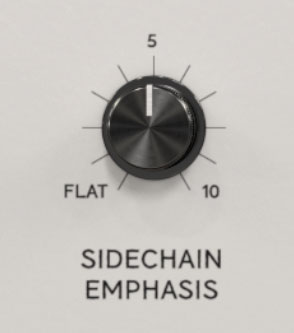
プリセットを選びやすい優秀なブラウザー
ここからは3製品に共通する機能を紹介していきましょう。まず、各製品画面の左上にあるPreset Browser欄の右に、四角が二重になったようなボタンがあります。これをクリックすると、プリセットを探すためのブラウザー画面が立ち上がります。
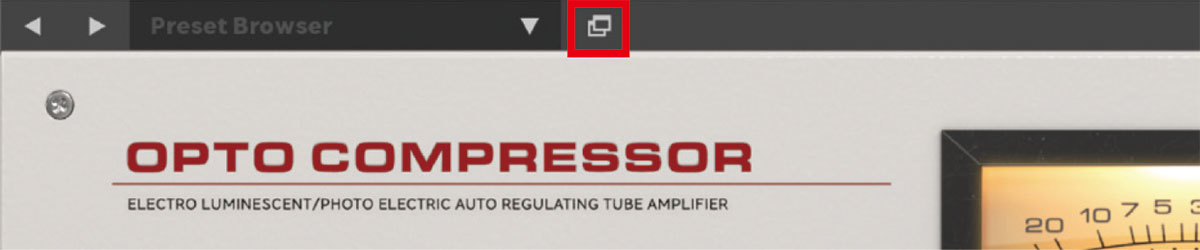
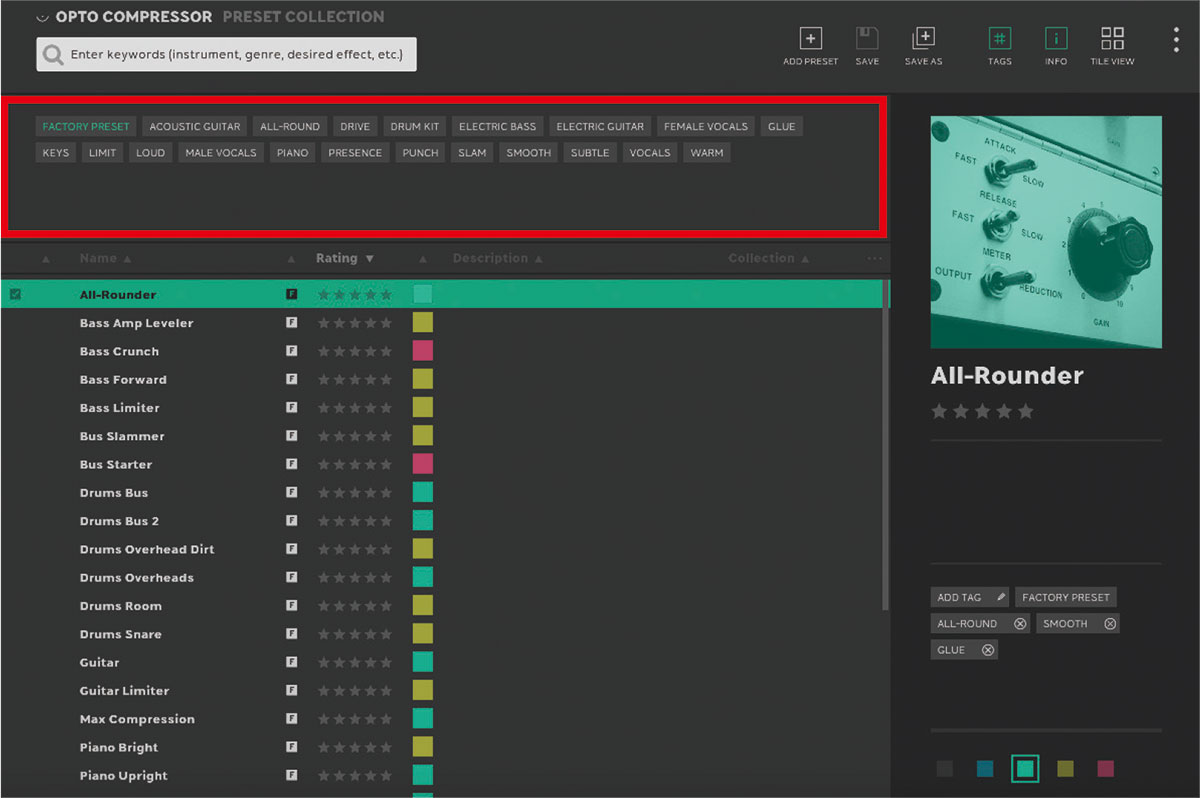
楽器名や雰囲気を選ぶと自動的に候補が絞り込まれて表示され、クリックするか、キーボードの矢印で上下させればプリセットがどんどん切り替わっていき、音を聴きながらプリセットを探すことが容易にできます。このブラウザーは本当に優れているので、皆さんもぜひ試してみてください。
またブランド・ロゴの左には歯車アイコン(後述)があり、その左には補助ウィンドウをオン/オフする3つのボタンがあります。
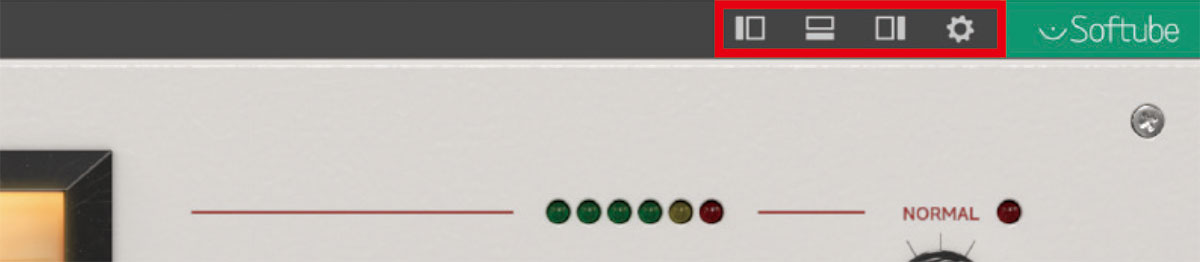
左端のボタンは入力メーター、右端のボタンは出力メーターとGAIN DIFFメーターがそれぞれ表示されます。
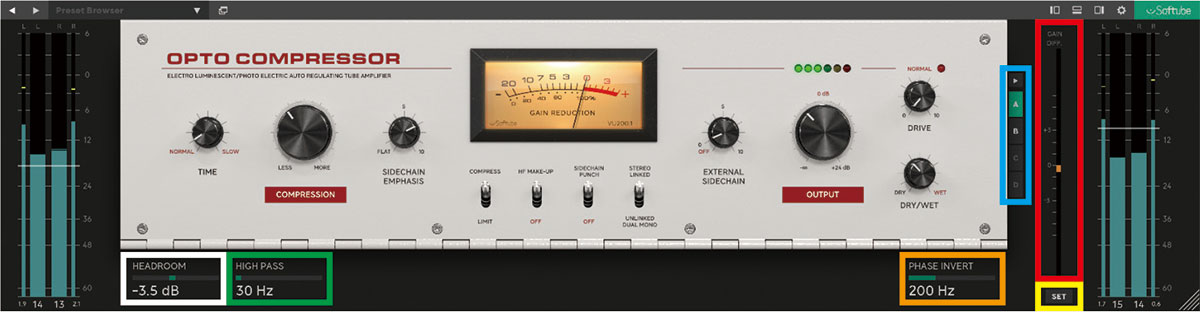
GAIN DIFFメーターは入力と出力の音量差を示すもので、その下にはSETボタンがあり、これをクリックするとピークを検出して、パネル上のOUTPUTノブとは別に最終段階の出力レベルを自動的に調整して、入力レベルとの差をなくしてくれます。
さらにGAIN DIFFメーターの左にはA〜Dの4つのボタンがあり、ここにパネル上の設定をメモリーして、4つの設定を瞬時に切り替えて聴くことが可能です。
位相の干渉を解決するPHASE INVERT機能
補助ウィンドウを表示する3ボタンのうちの残りの1つ、中央のボタンをクリックすると、画面の下部にHEADROOM、 HIGH PASS、PHASE INVERTの3機能が表示されます。いろいろと試したところ、これらはどうやらプラグインに入力する前の段階の設定のようです。HEADROOMではプラグイン全体のひずみやすさが変わり、HIGH PASSはOffから200Hzまでの緩やかなハイパス・フィルターとなっています。そしてPHASE INVERT。これは、5Hzからフルレンジまでの可変で、指定周波数を中心に位相が逆転するもので、ほかのトラックと位相が干渉したときに使うと非常に効果的です。この部分のパラメーターはプリセットで使われていないので、かなり高度で隠れ機能的な設定です。
そのほか、ブランド・ロゴの左に位置する歯車アイコンで開く画面ではピーク・メーターをPeakかTrue Peakに切り替えられ、RMSメーターのほかにLUFSメーターの表示も行えます。
いろいろと使ってみての音の感想ですが、さすがアナログ・エミュレートの技術を長年培ってきたSOFTUBEのプラグインですね。特有のパラメーターを駆使することで、多彩な音色が得られます。これまでに積み上げたSOFTUBEのエミュレーション技術をフルに投入していて、それを価格に反映していない、お買い得なバンドルだと思います。個人的にはFET Compressor MK IIの出番が増えそうです。
森元浩二.
【Profile】prime sound studio formのチーフ・エンジニア。これまでに浜崎あゆみ、三代目J Soul Brothers、甲斐バンド、AAA、DA PUMP、E-girlsなど、数多くのアーティストの作品に携わる。
SOFTUBE Icons: The Compressor Collection
オープン・プライス
(市場予想価格:37,970円前後)

REQUIREMENTS
▪Mac:macOS 11/12/13、INTEL Core I3/I5/I7またはAPPLE Silicon M1以降
▪Windows:Windows 10(64ビット)/11、INTEL Core I3/I5/I7またはAMDクアッド・コア(SSE 4.2サポート)
▪共通項目:8GB RAM(8GB以上推奨)、インターネット接続環境(インストール、オーソライズ時)、iLokアカウント
▪対応フォーマット:AAX/AU/VST/VST3



